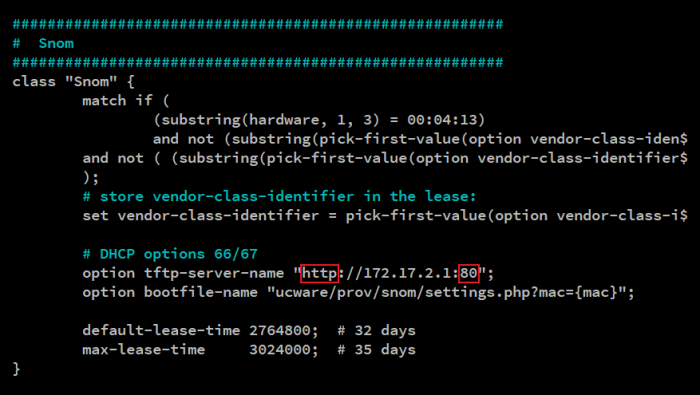Metainformationen zur Seite
Provisionierung verschlüsseln
Der UCware Server verschlüsselt die Provisionierung unterstützter Telefone standardmäßig mit einem selbstsignierten Zertifikat. Um die Sicherheit zu erhöhen, können Sie stattdessen ein eigenes CA-signiertes Zertifikat auf dem UCware Server bereitstellen.
Hinweis:
Das Zertifikat muss im PEM-Format vorliegen. Zu akzeptierten CAs der Geräte lesen Sie die verlinkten Herstellerangaben:
UCware bietet zwei Methoden, um die Autoprovisonierung zu verschlüsseln:
- ohne Überprüfung der Gerätezertifikate
- mit Überprüfung der Gerätezertifikate
Im zweiten Fall müssen sich die angeschlossenen Geräte als zum jeweiligen Hersteller gehörig authentisieren. Diese Methode wird nur für Snom- und Yealink-Geräte unterstützt.
Ob und mit welcher Methode eine Verschlüsselung erfolgt, legen Sie über die Konfiguration des Web- und des DHCP-Servers auf der Telefonanlage fest.
Hinweis:
Aktivieren Sie stets nur eine oder keine der beiden Verschlüsselungsmethoden.
Webserver konfigurieren
Um die Verschlüsselung zu (de)aktivieren, erstellen Sie eine symbolische Verknüpfung auf dem Webserver. Ziel und Speicherort der Verknüpfung hängen dabei vom Hersteller der angeschlossenen Telefone und von der gewünschten Verschlüsselungsmethode ab:
| Hersteller | Verknüpfungsziel |
|---|---|
| Snom | /etc/nginx/locations.d/50-prov-snom.conf |
| Yealink | /etc/nginx/locations.d/52-prov-tiptel-yealink.conf |
| Gigaset | /etc/nginx/locations.d/51-prov-gigaset.conf |
| Methode | Speicherort |
|---|---|
| unverschlüsselt | /etc/nginx/http.d/ |
| verschlüsselt ohne Prüfung des Gerätezertifikats | /etc/nginx/https.d/ |
| verschlüsselt mit Prüfung des Gerätezertifikats Nur für Snom und Yealink verfügbar. | /etc/nginx/https-alt.d/ |
Gehen Sie wie folgt vor:
- Greifen Sie per SSH auf den UCware Server zu.
- Deaktivieren Sie die aktuelle Verschlüsselungsmethode, indem Sie alle zugehörigen Verknüpfungen löschen:
sudo rm /etc/nginx/http*.d/5*-prov-*.conf
- Aktivieren Sie die neue Methode, indem Sie eine Verknüpfung mit dem zugehörigen Ziel im zugehörigen Verzeichnis erstellen:
sudo ln -s [Verknüpfungsziel] [Speicherort]
- Wiederholen Sie Schritt 3 für alle gewünschten Geräte-Hersteller.
- Laden Sie den Webserver neu:
sudo systemctl reload nginx
DHCP-Server konfigurieren
Hinweis:
Die folgenden Schritte gelten für den integrierten DHCP-Server der Telefonanlage. Wenn Sie den Dienst anderweitig hosten, weicht die Vorgehensweise ab.
Nachdem Sie die gewünschte Verschlüsselungsmethode aktiviert haben, konfigurieren Sie den DHCP-Server. Dazu passen Sie das Protokoll und den Port für die Provisionierung entsprechend an:
| Methode | Protokoll | Port |
|---|---|---|
| unverschlüsselt | http | 80 |
| verschlüsselt ohne Prüfung des Gerätezertifikats | https | 443 |
| verschlüsselt mit Prüfung des Gerätezertifikats Nur für Snom und Yealink verfügbar. | https | 8443 |
Gehen Sie wie folgt vor:
- Öffnen Sie die Datei /etc/dhcp/dhcpd.conf mit einem Texteditor, z. B. Nano:
sudo nano /etc/dhcp/dhcpd.conf
- Passen Sie in der Zeile
option tftp-server-name […]das Protokoll und den Port gemäß der aktiven Verschlüsselungsmethode an. - Für die Provisionierung über HTTPS ersetzen Sie zusätzlich die IP-Adresse des UCware Servers durch den Fully-Qualified Domain Name.
- Wiederholen Sie Schritt 2 bis 4 bei Bedarf für weitere Hersteller bzw. Geräte-Typen.
- Speichern Sie die Änderungen.
- Starten Sie den DHCP-Server neu:
sudo systemctl restart isc-dhcp-server.service
UCware Daemon konfigurieren
Im nächsten Schritt konfigurieren Sie den UCware Daemon.
Gehen Sie dazu wie folgt vor:
- Öffnen Sie die Datei /opt/ucwared/ucwared.conf mit einem Texteditor:
sudo nano /opt/ucwared/ucwared.conf
- Ersetzen bzw. ergänzen Sie im Bereich [provisioning] die folgenden Zeilen gemäß der gewählten Verschlüsselungsmethode:
protocol = "[http oder https]" host = "[Fully-Qualified Domain Name]" port = "[80, 443 oder 8443]"
- Speichern Sie die Änderungen.
Key-Value-Store konfigurieren
Abschließend konfigurieren Sie den Key-Value Store des UCware Servers.
Gehen Sie dazu wie folgt vor:
- Rufen Sie im Admin-Client die Detailseite
 System > Key-Value-Store auf.
System > Key-Value-Store auf. - Passen Sie die Werte der folgenden Schlüssel gemäß der gewählten Verschlüsselungsmethode an:
Schlüssel Wert PROV_SCHEME [http oder https]PROV_HOST [Fully-Qualified Domain Name]PROV_PORT [80, 443 oder 8443] - Übernehmen Sie die Einstellungen mit
 .
.
Zertifikat hochladen
Zur verschlüsselten Provisionierung mit und ohne Prüfung der Gerätezertifikate benötigt der UCware Server ein CA-signiertes Zertifikat im PEM-Format. Im Admin-Client können Sie die entsprechenden Dateien unter System > SSL-Zertifikat hochladen. Lesen Sie dazu den Artikel Zertifikat bereitstellen.
System > SSL-Zertifikat hochladen. Lesen Sie dazu den Artikel Zertifikat bereitstellen.
Testen Sie abschließend die automatische Provisionierung, indem Sie ein unterstütztes Telefon vom Netzwerk trennen und erneut anschließen.